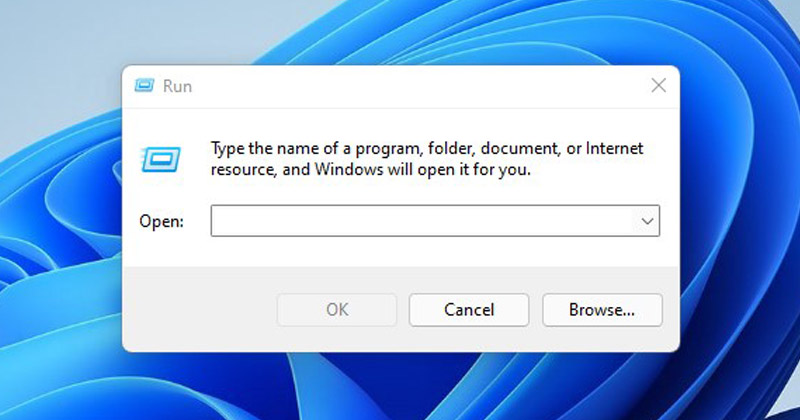
Mint mindannyian tudjuk, a RUN parancs vagy a RUN párbeszédpanel mindig is a Windows operációs rendszer szerves része volt. A Windows összes verzióján elérhető, beleértve a Windows 11-et is. A RUN párbeszédpanelen közvetlenül megnyithat alkalmazásokat, rendszerbeállításokat, beállításszerkesztőt, helyi csoportházirend-szerkesztőket stb.
Mivel a RUN parancsot főként az operációs rendszer rejtett fájljainak és beállításainak elérésére használják, biztonsági és adatvédelmi okokból blokkolhatja azt. Például, ha megosztja számítógépét a gyerekekkel, ők helytelen parancsokat futtathatnak a RUN párbeszédpanelen, ami problémákhoz vezethet.
Ezért, ha ritkán használja a RUN parancsot, vagy ha gyakran megosztja számítógépét más felhasználókkal, a legjobb, ha teljesen kikapcsolja a RUN parancsot. A Windows 11 rendszeren meglehetősen egyszerű korlátozni a RUN doboz futását. Ehhez néhány változtatást kell végrehajtania a Rendszerleíróadatbázis-szerkesztőben vagy a Helyi csoportházirend-szerkesztőben.
A RUN parancs (Windows + R) letiltásának lépései a Windows 11 rendszerben
Amikor blokkolja a RUN parancs futtatását a számítógépen, egy üzenet jelenik meg: „Ez a művelet megszakadt a számítógépen érvényben lévő korlátozások miatt. Kérjük, forduljon a rendszergazdához” minden alkalommal, amikor valaki megnyomja a Windows Key + R gombot.
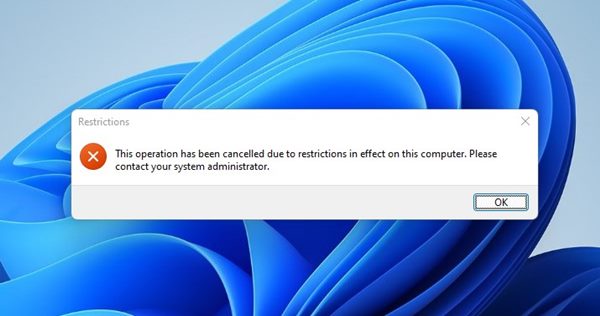
A RUN Command Box letiltása a helyi csoportházirenden keresztül
Ezért, ha érdekli a futtatási parancs kikapcsolása a Windows 11 rendszerben, akkor a megfelelő útmutatót olvassa el. Ebben a cikkben egy lépésről lépésre ismertetjük, hogyan kapcsolhatja ki a RUN parancsot a Windows 11 rendszerben. Nézzük meg.
1. Először nyissa meg a Windows 11 keresést, és írja be a Helyi csoportházirendet. Ezután kattintson a listából a Helyi csoportházirend-szerkesztő elemre.
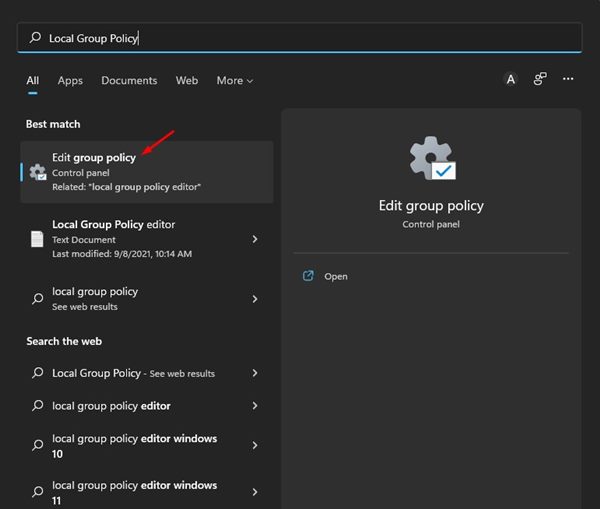
2. A Helyi csoportházirend-szerkesztőben lépjen a Felhasználói konfiguráció > Felügyeleti sablonok > Start menü és tálca elemre.
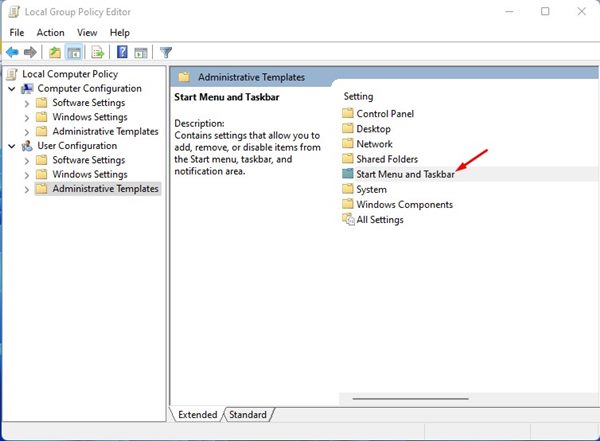
3. A jobb oldali ablaktáblában keresse meg a Start menüből a Futtatás eltávolítása menüt, és kattintson rá duplán.
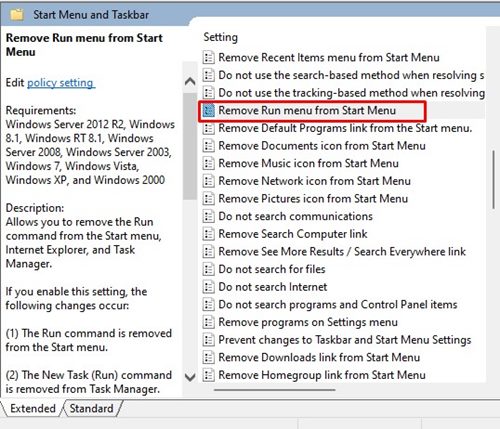
4. A következő képernyőn válassza az Engedélyezve lehetőséget, és kattintson az Alkalmaz gombra.
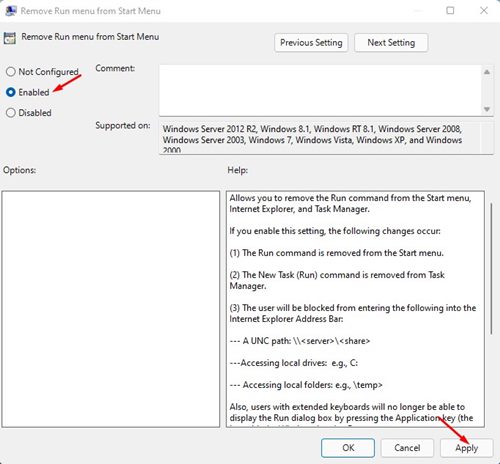
Ez az! Kész vagy. A fenti módosítások elvégzése után feltétlenül indítsa újra a számítógépet. Ezzel letiltja a RUN párbeszédpanelt a számítógépén. Ha engedélyezni szeretné, válassza a Not Configured on Step lehetőséget, majd kattintson az Alkalmaz gombra.
A RUN Command Box letiltása a rendszerleíró adatbázison keresztül
Ebben a módszerben a Rendszerleíróadatbázis-szerkesztőt használjuk a Futtatási parancsmező engedélyezésére vagy letiltására. Íme néhány egyszerű lépés, amelyet követnie kell.
1. Először is nyissa meg a Windows 11 keresést, és írja be a Registry mezőt. Ezután nyissa meg a Registry Editor alkalmazást a listából.
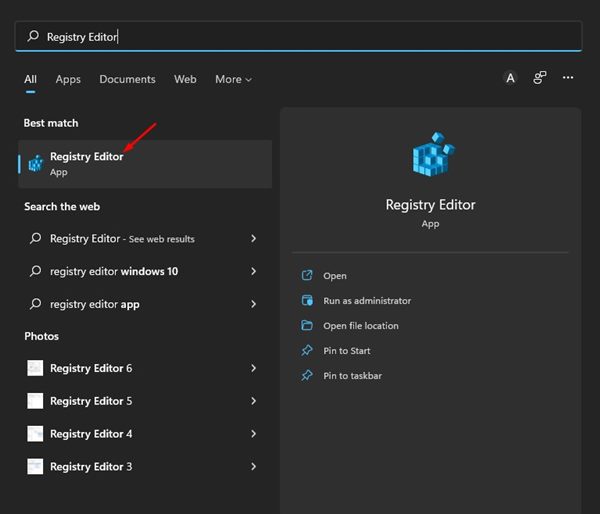
2. A Rendszerleíróadatbázis-szerkesztőben keresse meg az elérési utat:
HKEY_CURRENT_USER\SOFTWARE\Microsoft\Windows\CurrentVersion\Policies\Explorer
3. Kattintson a jobb gombbal az Explorer mappára, és válassza az Új > Duplaszó (32 bites) értéke menüpontot. Nevezze el az új értéket NoRun néven.
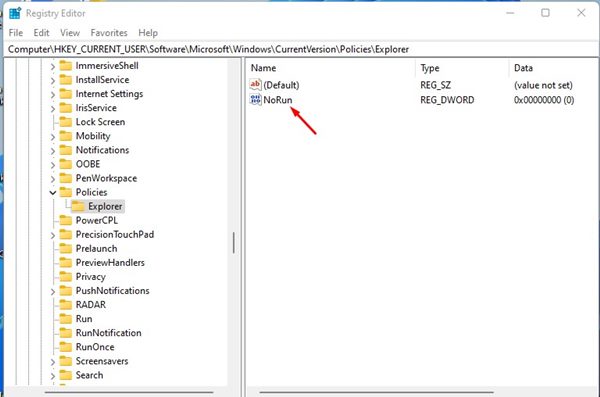
4. Kattintson duplán a NoRun kulcsra, majd az Érték mezőbe írja be az 1 értéket. Ha végzett, kattintson az OK gombra.
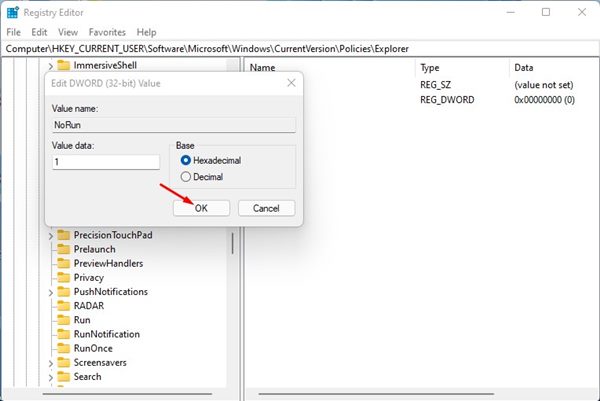
Ez az! Kész vagy. Így kapcsolhatja ki a Futtatás parancsot a Windows 11 rendszeren.
Ez a két legjobb módszer a Futtatás parancsmező kikapcsolására Windows 11 rendszeren. Remélem, ez a cikk segített! Kérjük, ossza meg barátaival is. Ha kétségei vannak ezzel kapcsolatban, tudassa velünk az alábbi megjegyzés rovatban.





